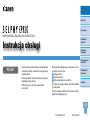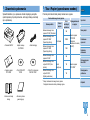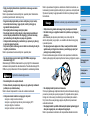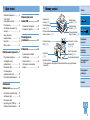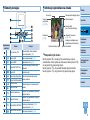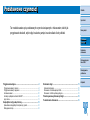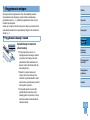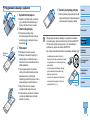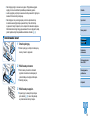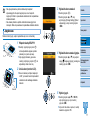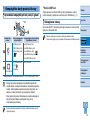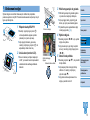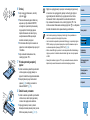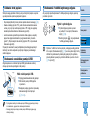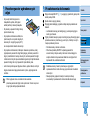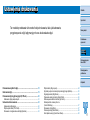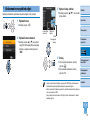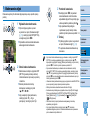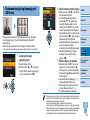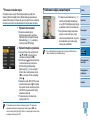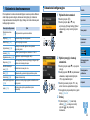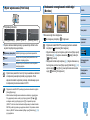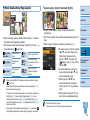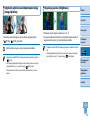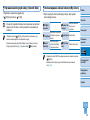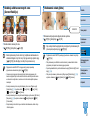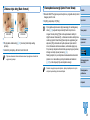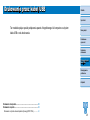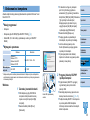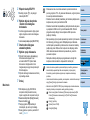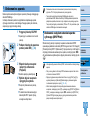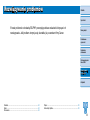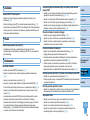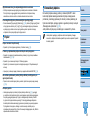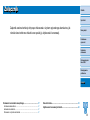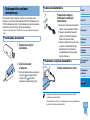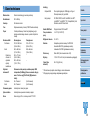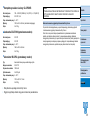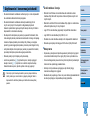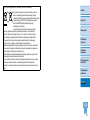KOMPAKTOWA DRUKARKA FOTOGRAFICZNA
1
Spis treści
Nazwy części
Podstawowe
czynności
Ustawienia
drukowania
Drukowanie przez
kabel USB
Rozwiązywanie
problemów
Załącznik
Okładka
Instrukcja obsługi
POLSKI
© CANON INC. 2014 CEL-SU7XA210
• Zanim zaczniesz używać drukarkę przeczytaj uważnie
całą instrukcję obsługi, a zwłaszcza „Uwagi dotyczące
bezpieczeństwa”.
• Przeczytaj uważnie niniejszą instrukcję, aby zapewnić
prawidłową obsługę drukarki.
• Zachowaj instrukcję, aby móc z niej skorzystać
w przyszłości.
• Kliknij przyciski znajdujące się po prawej stronie u dołu,
aby przejść do innych stron.
: Następna strona
: Poprzednia strona
: Strona przed kliknięciem odnośnika
• Aby przejść do początku rozdziału, kliknij tytuł rozdziału
po prawej stronie.
Ze strony tytułowej rozdziału można przejść do danego
zagadnienia, klikając jego tytuł.

Zawartość opakowania
Sprawdź dokładnie, czy w opakowaniu drukarki znajdują się wszystkie
spośród pokazanych poniżej elementów. Jeśli czegoś brakuje, skontaktuj
się ze sprzedawcą.
□ Drukarka SELPHY Adapter sieciowy
CA-CP200 B
□ Kabel zasilający
□ Kaseta na papier
PCP-CP400
□ Płyta CD SELPHY
CP820
□ Płyta CD z instrukcjami
SELPHY CP820
□ Skrócona instrukcja
obsługi
□ Broszura systemu
gwarancyjnego
2
Spis treści
Nazwy części
Podstawowe
czynności
Ustawienia
drukowania
Drukowanie przez
kabel USB
Rozwiązywanie
problemów
Załącznik
Okładka
Tusz i Papier (sprzedawane osobno)
Przed użyciem drukarki należy zakupić zestaw tuszu i papieru.
Zestaw kolorowego tuszu i papieru
Wymagana kaseta
na papier
Nazwa produktu
Format
papieru
Ilość
możliwych
wydruków
Zestaw kolorowego tuszu
i papieru KP-36IP (Pocztówki)
Pocztówka
36
Kaseta na papier
PCP-CP400
(Dołączona
w zestawie z drukarką
SELPHY)
Zestaw kolorowego tuszu
i papieru RP-1080V
(Papier fotograczny)
1080
Zestaw kolorowego tuszu
i papieru KP-108IN
(Papier fotograczny)
108
Zestaw kolorowego tuszu
i papieru KC-36IP
Karta
kredytowa
36
Kaseta na papier
PCC-CP400*
Zestaw kolorowego tuszu
i etykiet KC-18IF (Cała
etykieta)
18
Zestaw kolorowego tuszu
i etykiet KC-18IS
(Etykiety kwadratowe)
18
* Zakup z zestawem kolorowego tuszu i papieru.
Dostępność akcesoriów zależy od danego regionu.
Strona jest ładowana ...

4
Spis treści
Nazwy części
Podstawowe
czynności
Ustawienia
drukowania
Drukowanie przez
kabel USB
Rozwiązywanie
problemów
Załącznik
Okładka
Może to spowodować rozgrzanie i uszkodzenie drukarki lub zasilacza, a w
konsekwencji porażenie prądem elektrycznym, poparzenie, uraz bądź pożar.
Wysokie temperatury mogą doprowadzić do deformacji obudowy drukarki
lub zasilacza.
Uwaga
Symbol ten oznacza ryzyko uszkodzenia drukarki.
• Odłącz kabel od gniazda sieciowego kiedy nie używasz drukarki.
• Nie kładź niczego, na przykład serwet lub ręczników, na pracującej
drukarce.
Jeżeli drukarka jest włączona przez dłuższy czas, może dojść do
wzrostu temperatury w jej wnętrzu, a w rezultacie do zaburzenia jej pracy
i powstania pożaru.
• Nie używaj ponownie papieru do druku, nawet jeżeli obraz został
wydrukowany na fragmencie arkusza, a pozostała jego część jest
pusta (jak na poniższej ilustracji).
Ponowne zastosowanie papieru do druku może spowodować uszkodzenie
drukarki, jeśli wystąpi zator papieru bądź arkusz tuszowy przylgnie do papieru.
• Nie odłączaj drukarki podczas drukowania.
W razie przypadkowego odłączenia drukarki podczas drukowania włącz ją
ponownie i poczekaj na wysunięcie papieru. W przypadku zatoru papieru,
którego nie można usunąć, skontaktuj się ze sprzedawcą lub serwisem
rmy Canon. Nie usuwaj zaciętego papieru siłą. Może to spowodować
uszkodzenie drukarki.
• Nie używaj drukarki w pobliżu silników bądź urządzeń wytwarzających
silne pole magnetyczne, ani w miejscach zapylonych.
Może to spowodować uszkodzenie lub nieprawidłowe działanie drukarki.
• Nigdy nie dotykaj drukarki ani wtyczki kabla sieciowego w czasie
burzy z piorunami.
Może to spowodować zwarcie elektryczne i wywołać pożar. Niezwłocznie
przestań używać drukarki i oddal się od niej.
• Regularnie odłączaj drukarkę od sieci elektrycznej i czyść suchą
ściereczką kabel sieciowy i jego wtyczki, na których mogły się
zgromadzić zanieczyszczenia.
• Nie dotykaj kabla sieciowego mokrymi rękami.
• Nie używaj drukarki, jeśli jej zużycie prądu przekracza możliwości
sieci w danym pomieszczeniu. Nie używaj jej, jeśli kabel sieciowy
jest uszkodzony albo wtyczka nie pasuje do gniazdka.
• Unikaj kontaktu metalowych przedmiotów (np. spinaczy czy kluczy)
z częściami gniazd i wtyczek.
• Nie przecinaj kabla sieciowego ani nie kładź na nim żadnych ostrych
i ciężkich przedmiotów.
Może to spowodować zwarcie elektryczne i wywołać pożar.
• Nie wkładaj dołączonej do drukarki płyty CD-ROM do muzycznego
odtwarzacza płyty CD.
Odtwarzanie płyt CD-ROM w odtwarzaczach muzycznych płyt CD z zastosowaniem
słuchawek może doprowadzić do uszkodzenia słuchu. Ponadto odtwarzanie płyt CD-
ROM w muzycznym odtwarzaczu CD może doprowadzić do uszkodzenia głośników.
Uwaga
Symbol ten oznacza ryzyko urazu.
• Nie wkładaj dłoni do wnętrza drukarki.
• Postaw drukarkę w bezpiecznym miejscu, aby wykluczyć możliwość
potknięcia się o kabel sieciowy
Może to bowiem doprowadzić do urazu lub uszkodzenia drukarki.
• Unikaj umieszczania drukarki w następujących miejscach:
• miejsca o dużym nasłonecznieniu
• miejsca o wysokiej temperaturze przekraczającej 40°C
• miejsca wilgotne i zakurzone
• miejsca narażone na silne wibracje

Zawartość opakowania ..................2
Tusz i Papier
(sprzedawane osobno) ..................2
Przed użyciem ...............................3
Oznaczenia stosowane w tej
instrukcji .........................................3
Uwagi dotyczące
bezpieczeństwa .............................3
Spis treści ......................................5
Nazwy części .................................5
Podstawowe czynności ... 7
Przygotowania wstępne .................8
Kompatybilne karty
pamięci/obrazy ............................. 12
Drukowanie zdjęć ........................13
Przechowywanie
wydrukowanych zdjęć ..................16
Po zakończeniu drukowania ........16
Ustawienia
drukowania .................... 17
Drukowanie wszystkich zdjęć ......18
Kadrowanie zdjęć ........................19
Drukowanie zdjęć
legitymacyjnych (ID Photo) ..........20
Ustawienia dostosowawcze .........22
Drukowanie przez
kabel USB ...................... 29
Drukowanie z komputera .............30
Drukowanie z aparatu ..................32
Rozwiązywanie
problemów ..................... 33
Załącznik ........................ 36
Drukowanie bez zasilania
zewnętrznego ..............................37
Dane techniczne ..........................38
Użytkowanie i konserwacja
drukarki ........................................40
5
Okładka
Podstawowe
czynności
Ustawienia
drukowania
Drukowanie przez
kabel USB
Rozwiązywanie
problemów
Załącznik
Spis treści
Nazwy części
Nazwy części
Gniazdo karty
pamięci (=
12)
Przedział kasety na
papier (=
10)
Pokrywa przedziału
kasety na papier (=
10)
Blokada kasety
z tuszem (=
14)
Przedział kasety
z tuszem (=
10)
Pokrywa przedziału
kasety z tuszem (=
10)
Port aparatu / nośnika
pamięci USB
(=
15, 32)
Styk DC IN (wejście
zasilania) (=
10)
Port komputerowy
USB (=
3 0 )
Wywietrznik
(=
40)
Szczelina odbiorcza
Gniazdo bezpieczeństwa*
* Do tego gniazda można podłączyć kable bezpieczeństwa, na przykład blokadę
Kensington.
Spis treści

6
Okładka
Spis treści
Podstawowe
czynności
Ustawienia
drukowania
Drukowanie przez
kabel USB
Rozwiązywanie
problemów
Załącznik
Nazwy części
Informacje wyświetlane na ekranie
Numer pliku
Ustawienia drukowania
(=
2 3 – 28)
(nieaktywne i niedostępne opcje
wyświetlane są w kolorze szarym)
Łączna liczba odbitek
Wydruki aktualnego zdjęcia
Używany
port/gniazdo
(=
12, 15)
Kadrowanie
(=
1 9 )
Orientacja papieru
Data wykonania bieżącego zdjęcia
Rozmiar odbitki
(tutaj: format pocztówkowy)
Przełączanie trybu ekranu
Naciśnij przycisk <->, aby włączyć tryb pełnoekranowy z wyższą
rozdzielczością. Obszar wydruku jest obrysowany. Naciśnij przycisk <->,
aby przywrócić tryb pojedynczego zdjęcia.
Naciśnij przycisk <0>, aby wyświetlić dziewięć zdjęć jednocześnie.
Naciśnij przycisk <0>, aby przywrócić tryb pojedynczego zdjęcia.
Elementy sterujące
Ikony stosowane
w instrukcji
Nazwa Funkcja
–
Ekran (monitor LCD)
Wyświetla zdjęcia, ekrany ustawień
i komunikaty błędów (=
3 5 )
<q>
Włącznik (ON)
Włącza i wyłącza drukarkę (=
11)
<k>
Przycisk MENU
Wyświetla ekran menu (= 11 )
–
Przycisk EDIT (EDYTUJ)
Wyświetla menu edycji i obraca ramkę
kadrowania.
<o>
Przycisk OK Potwierdza wybór.
<u>
Przycisk W górę / Więcej odbitek
Ustala ilość wydruków bądź wybiera
elementy ustawień.
<d>
Przycisk W dół / Mniej odbitek
<l>
Przycisk w Lewo
Przełącza zdjęcia oraz zmienia wartości
ustawień.
<r>
Przycisk w Prawo
<->
Przycisk Powiększenie
Przełącza tryby wyświetlania, powiększa
ramkę kadrowania.
<0>
Przycisk Pomniejsz
Przełącza tryby wyświetlania, zmniejsza
ramkę kadrowania.
<v>
Przycisk BACK (WSTECZ)
Przywraca poprzedni ekran (=
22),
anuluje drukowanie (=
14)
<p>
Przycisk PRINT (DRUKUJ)
Rozpoczyna drukowanie (=
14)

7
Okładka
Spis treści
Nazwy części
Ustawienia
drukowania
Drukowanie przez
kabel USB
Rozwiązywanie
problemów
Załącznik
Podstawowe
czynności
Podstawowe czynności
Ten rozdział zawiera opis podstawowych czynności związanych z drukowaniem, takich jak
przygotowanie drukarki, wybór zdjęć na karcie pamięci oraz określanie liczby odbitek.
Przygotowania wstępne ...........................................................................8
Przygotowanie kasety z tuszem ........................................................................8
Przygotowanie kasety z papierem ....................................................................9
Instalowanie kaset ...........................................................................................10
Instalacja i podłączanie drukarki SELPHY ......................................................10
Język menu .....................................................................................................11
Kompatybilne karty pamięci/obrazy ......................................................12
Sprawdzanie kompatybilnych kart pamięci i gniazd ........................................12
Obsługiwane obrazy ........................................................................................12
Drukowanie zdjęć ....................................................................................13
Unikanie strat papieru .....................................................................................15
Drukowanie z nośników pamięci USB .............................................................15
Drukowanie 1 odbitki wybranego zdjęcia ........................................................15
Przechowywanie wydrukowanych zdjęć ..............................................16
Po zakończeniu drukowania ..................................................................16

8
Okładka
Spis treści
Nazwy części
Ustawienia
drukowania
Drukowanie przez
kabel USB
Rozwiązywanie
problemów
Załącznik
Podstawowe
czynności
Przygotowania wstępne
Wykonaj poniższe przygotowania do druku. Na przykładzie pokazano
użycie zestawu tuszu kolorowego i papieru formatu pocztówkowego
(sprzedawane osobno, =
2), jednakże przygotowania do druku w innych
formatach są analogiczne.
Uważaj, by nie zakurzyć arkuszy tuszowych ani papieru, ponieważ może to
spowodować powstanie linii na wydrukowanych zdjęciach lub uszkodzenie
drukarki (=
4).
Przygotowanie kasety z tuszem
Sprawdź kasetę z tuszem oraz
arkusz tuszowy.
Przytrzymaj kasetę z tuszem, nie
dotykając arkusza tuszowego i sprawdź,
czy wybrany format papieru do druku
odpowiada formatowi wskazanemu na
kasecie z tuszem (Pocztówka (4x6 cali),
karta kredytowa itp.).
Sprawdź, czy arkusz tuszowy jest
napięty. Luźny arkusz tuszowy może
rozedrzeć się podczas wkładania. Jeżeli
arkusz tuszowy jest poluzowany, przekręć
kółko zgodnie z rysunkiem.
W przypadku kasety z tuszem, która
posiada blokadę na spodzie, wciśnij
blokadę (zgodnie z rysunkiem) w celu jej
zwolnienia podczas obracania kółka do
napinania arkusza.

9
Okładka
Spis treści
Nazwy części
Ustawienia
drukowania
Drukowanie przez
kabel USB
Rozwiązywanie
problemów
Załącznik
Podstawowe
czynności
Przygotowanie kasety z papierem
1 Sprawdź format papieru.
Sprawdź, czy format kasety z papierem
(np. pocztówka, karta kredytowa) jest
zgodny z formatem kasety z tuszem.
2 Otwórz obie pokrywy.
Istnieją dwie warstwy pokryw.
W pierwszej kolejności otwórz pokrywę
zewnętrzną (
), a następnie pokrywę
wewnętrzną (
).
3 Włóż papier.
Włóż papier do kasety na papier.
Do kasety można włożyć najwyżej 18
arkuszy papieru. Jeśli włożysz więcej,
drukarka może ulec uszkodzeniu lub nie
działać prawidłowo.
Trzymaj papier zgodnie z rysunkiem
i włóż go do drukarki błyszczącą stroną
skierowaną do góry. (Nie dotykaj
błyszczącej powierzchni papieru, może to
bowiem wpłynąć na jakość wydruku.)
Zdejmij folie ochronne z papieru,
a następnie włóż papier do kasety.
W razie wydruku pocztówek z miejscem
na znaczek, wkładaj papier do kasety
zgodnie z rysunkiem.
Błyszcząca
strona
4 Zamknij wewnętrzną pokrywę.
Zamknij solidnie pokrywę wewnętrzną aż
usłyszysz kliknięcie. Podczas drukowania
zostaw zewnętrzną pokrywę otwartą.
• Używaj wyłącznie papieru zawartego w oryginalnych zestawach
tuszu kolorowego i papieru przeznaczonych do drukarek SELPHY
CP. Nie można używać innego papieru, w tym standardowych
pocztówek czy papieru do drukarek SELPHY ES.
• Aby uniknąć uszkodzenia drukarki lub jej wadliwego działania nigdy:
- nie wkładaj papieru odwrotną stroną, tj.
błyszczącą oraz tylną powierzchnią na odwrót
- nie zginaj papieru ani nie odrywaj perforacji
przed drukiem
- nie stosuj papieru etykietowego, którego
górna powierzchnia odkleja się lub jest
częściowo wybrzuszona
- nie pisz nic na papierze przed wydrukiem
- nie stosuj ponownie papieru do druku na
pustej powierzchni (=
4).
Sprężyny

10
Okładka
Spis treści
Nazwy części
Ustawienia
drukowania
Drukowanie przez
kabel USB
Rozwiązywanie
problemów
Załącznik
Podstawowe
czynności
• Nie dotykaj sprężyn na kasecie na papier. Przypadkowe zgięcie
sprężyn może uniemożliwić prawidłowe podawanie papieru.
• Jedna sprężyna jest przymocowana w środku powierzchni górnej na
kasetach formatu karty kredytowej.
• Nie dotykaj ani nie pocieraj papieru po stronie przeznaczonej
do zadrukowania (błyszcząca powierzchnia). Nie obchodź się
z papierem mokrymi rękami, ani nie dopuść do zakurzenia papieru.
Zabrudzenia lub wilgoć mogą spowodować linie na zdjęciach, słabą
jakość wydruku bądź nieprawidłowe działanie drukarki (=
4).
Instalowanie kaset
1 Otwórz pokrywy.
Otwórz pokrywy, za którymi instaluje się
kasety z tuszem i papierem.
2 Włóż kasetę z tuszem.
Wsuń kasetę z tuszem do drukarki
zgodnie z kierunkiem wskazywanym
przez strzałkę aż usłyszysz kliknięcie.
Zamknij pokrywę.
3 Włóż kasetę na papier.
Upewnij się, że zewnętrzna pokrywa
jest otwarta (=
9 ) i wsuń całą kasetę
w przeznaczone dla niej miejsce.

11
Okładka
Spis treści
Nazwy części
Ustawienia
drukowania
Drukowanie przez
kabel USB
Rozwiązywanie
problemów
Załącznik
Podstawowe
czynności
• Nie używaj drukarki w pobliżu silników bądź urządzeń
wytwarzających silne pole magnetyczne, ani w miejscach
zapylonych. Może to spowodować uszkodzenie lub nieprawidłowe
działanie drukarki.
• Nie ustawiaj drukarki w pobliżu odbiorników telewizyjnych ani
radiowych. Może to spowodować nieprawidłowe działanie drukarki.
Język menu
Możesz zmienić język, w jakim wyświetlane są menu i komunikaty.
1 Włącz drukarkę SELPHY.
Naciśnij i przytrzymaj przycisk <q>
aż na wyświetlaczu pojawi się obraz
pokazany na rysunku po lewej.
Aby wyłączyć drukarkę, ponownie
naciśnij i przytrzymaj przycisk <q> aż
wyświetlany obraz zmieni się.
2 Unieś ekran (monitor LCD).
Nie unoś ekranu pod kątem większym
niż 45°, ponieważ może to doprowadzić
uszkodz enia lub wadliwego działania
drukarki.
Około 45°
3 Wyświetl ekran ustawień.
Naciśnij przycisk <k>.
Naciśnij przycisk <u><d>, aby
wybrać opcję [Change Settings] [Zmień
ustawienia], po czym naciśnij przycisk
<o>.
4 Wyświetl ekran ustawień języka.
Naciśnij przycisk <u><d>, aby wybrać
opcję [
Language] [Język], a następnie
naciśnij przycisk <o>.
5 Wybierz język.
Naciśnij przyciski <u><d><l><r>,
aby wybrać język, po czym naciśnij
przycisk <o>.
Aby wrócić do ekranu z punku 2, naciśnij
dwukrotnie przycisk <v>.

12
Okładka
Spis treści
Nazwy części
Ustawienia
drukowania
Drukowanie przez
kabel USB
Rozwiązywanie
problemów
Załącznik
Podstawowe
czynności
Kompatybilne karty pamięci/obrazy
Sprawdzanie kompatybilnych kart pamięci i gniazd
Gniazdo karty
pamięci
Karty niewymagające
użycia adaptera
Karty wymagające użycia adaptera
(sprzedawane osobno)
SD
• SD Memory Card
• SDHC Memory Card
• SDXC Memory Card
• miniSD Memory Card
• miniSDHC Memory Card
• microSD Memory Card
• microSDHC Memory Card
• microSDXC Memory Card
CF/microdrive
• CF (CompactFlash)
Card
• Microdrive
• xD-Picture Card*
* Działanie potwierdzono z zastosowaniem adaptera DPC-CF rmy Fujilm dla kart xD-Picture.
• Stosując karty pamięci wymagające użycia adaptera najpierw włóż
kartę do adaptera, a następnie włóż adapter do odpowiedniego gniazda
drukarki. Jeżeli przypadkowo włożysz kartę pamięci do gniazda – bez
adaptera – możesz mieć kłopoty z jej wyciągnięciem z drukarki.
• Stosuj jedynie karty pamięci sformatowane w urządzeniu zapisującym
zdjęcia. Karty sformatowane w komputerze mogą nie być
rozpoznawane przez drukarkę.
• Instrukcje dotyczące stosowania kart pamięci i adapterów znajdują się w ich
instrukcjach obsługi.
Nośniki USB Flash
Zdjęcia zapisane na nośnikach USB typu ash (sprzedawane osobno)
można drukować po podłączeniu nośnika do portu USB drukarki (=
15).
Obsługiwane obrazy
Na drukarce SELPHY można drukować zdjęcia zapisane w formacie JPEG
zgodnym ze standardem Exif.
• Zdjęcia o nietypowych rozmiarach oraz zdjęcia poddane obróbce
komputerowej mogą nie być wyświetlane lub drukowane w prawidłowy sposób.

13
Okładka
Spis treści
Nazwy części
Ustawienia
drukowania
Drukowanie przez
kabel USB
Rozwiązywanie
problemów
Załącznik
Podstawowe
czynności
Drukowanie zdjęć
Wybierz zdjęcia i określ ilość drukowanych odbitek. Na przykładzie
pokazano wydruk z karty SD. Procedura zastosowania kart pamięci innych
typów jest identyczna.
1 Włącz drukarkę SELPHY.
Naciśnij i przytrzymaj przycisk <q>
aż na wyświetlaczu pojawi się obraz
pokazany na rysunku po lewej.
Aby wyłączyć drukarkę, ponownie
naciśnij i przytrzymaj przycisk <q> aż
wyświetlany obraz zmieni się.
2 Unieś ekran (monitor LCD).
Nie unoś ekranu pod kątem większym
niż 45°, ponieważ może to doprowadzić
uszkodzenia lub wadliwego działania
drukarki.
Ok. 45°
3 Włóż kartę pamięci do gniazda.
Włóż kartę pamięci do gniazda zgodnie
z rysunkiem aż usłyszysz kliknięcie.
Aby wyciągnąć kartę, przyciśnij ją aż
kliknie, po czym powoli zwalniaj palec.
Wyświetli się ekran wyświetlania zdjęć
z kolejnego punktu (=
6 ).
4 Wybierz zdjęcie.
Naciskaj przyciski <l><r>, aby wybrać
zdjęcie do wydruku.
Aby przeskoczyć o pięć zdjęć w przód
lub w tył, naciśnij i przytrzymaj przycisk
<l><r>.
5 Określ liczbę odbitek.
Naciskaj przyciski <u><d>, aby określić
liczbę odbitek.
Aby zwiększyć lub zmniejszyć liczbę
odbitek o 5, naciśnij i przytrzymaj
przyciski <u><d>.
Aby jednocześnie wydrukować inne
zdjęcie, powtórz kroki 4-5.
Strona z naklejką
Odbitki bieżącego
zdjęcia
Całkowita liczba odbitek

14
Okładka
Spis treści
Nazwy części
Ustawienia
drukowania
Drukowanie przez
kabel USB
Rozwiązywanie
problemów
Załącznik
Podstawowe
czynności
6 Drukuj.
Aby rozpocząć drukowanie, naciśnij
przycisk <p>.
Podczas drukowania papier kilka razy
wysuwa się z tyłu drukarki SELPHY,
a następnie z powrotem jest wsuwany
do jej wnętrza. Nie dotykaj papieru
dopóki drukowanie nie zakończy się
a wydrukowana odbitka wysunięta
zostanie na kasetę na papier.
W obszarze odbiorczym na kasecie na
papier nie może znajdować się więcej niż
19 odbitek.
Aby anulować drukowanie w toku,
naciśnij przycisk <v>.
7 W razie potrzeby uzupełnij
papier.
Jeżeli na ekranie wyświetli się komunikat
o braku papieru, wyciągnij kasetę na
papier z drukarki bez wyłączania zasilania.
Uzupełnij kasetę nowymi arkuszami
papieru (=
9 ) i włóż ją ponownie do
drukarki SELPHY (=
10).
8 Zmień kasetę z tuszem.
Jeżeli na ekranie wyświetli się komunikat
o braku tuszu, otwórz pokrywę kasety
z tuszem bez wyłączania zasilania.
Aby wyjąć kasetę z tuszem, przesuń
blokadę w kierunku pokazanym na rysunku.
Włóż nową kasetę z tuszem (= 8, 10).
• Nigdy nie wyciągaj kasety na papier, nie otwieraj pokrywy kasety
z tuszem ani nie wyciągaj karty pamięci w chwili, gdy słyszysz
sygnał aktywności drukarki tuż po jej włączeniu lub w trakcie
drukowania. Może to doprowadzić do uszkodzenia drukarki.
• Aby anulować drukowanie w toku, naciśnij przycisk <v>. Nie
można anulować drukowania naciskając przycisk <q>, a odłączenie
drukarki od zasilania może spowodować jej uszkodzenie.
• Jeśli na karcie pamięci jest zapisanych dużo zdjęć, ich wyświetlenie na
monitorze w punkcie 4 może zająć trochę czasu.
• Jeśli na monitorze wyświetli się komunikat informujący, że pozostały zdjęcia
DPOF, zastosuj się do poleceń opisanych w części „Drukowanie w oparciu
o ustawienia aparatu cyfrowego (DPOF Print)” (=
32).
• Można ustawić 99 zdjęć w punkcie 4 oraz maksymalnie 99 odbitek każdego
zdjęcia w punkcie 5. Jednakże całkowita liczba zdjęć nie może być większa
niż 999.
• Nawet jeśli naciśniesz przycisk <v>, aby anulować drukowanie, drukarka
będzie kontynuować drukowanie do ukończenia bieżącego arkusza.

15
Okładka
Spis treści
Nazwy części
Ustawienia
drukowania
Drukowanie przez
kabel USB
Rozwiązywanie
problemów
Załącznik
Podstawowe
czynności
Unikanie strat papieru
Weź pod uwagę poniższe informacje, aby uniknąć strat papieru w wyniku
wyczerpania tuszu przed wyczerpaniem papieru.
• Nie przekręcaj kółka zbyt mocno podczas napinania arkusza tuszowego (= 8).
• Zawsze naciskaj przycisk <v>, jeżeli chcesz anulować drukowanie
w toku, przy czym po naciśnięciu przycisku <v> nigdy nie wyłączaj
zasilania przed zakończeniem drukowania (punkt 6).
• Jeżeli na ekranie wyświetli się komunikat o braku papieru, uzupełnij
papier bez wyłączania drukarki czy wyjmowania kasety z tuszem
(punkt 7). W przeciwnym razie naciśnij przycisk <v>, aby anulować
drukowanie (punkt 6).
W pewnych warunkach, nawet jeśli będziesz przestrzegał powyższych
instrukcji, tusz może zużywać się szybciej niż papier, pozostawiając
nadmiar papieru.
Drukowanie z nośników pamięci USB
Zdjęcia zapisane na nośnikach pamięci USB (sprzedawane osobno)
drukuje się tak samo jak zdjęcia z kart pamięci.
Włóż nośnik pamięci USB.
Wyciągnij wszelkie włożone karty pamięci.
Włóż nośnik pamięci USB zgodnie
z rysunkiem.
Następnie postępuj zgodnie z procedurą
drukowania zdjęć z kart pamięci
(=
1 3 – 14).
• W przypadku niektórych nośników pamięci USB mogą pojawić się problemy
z ich włożeniem, wyjęciem lub oczekiwanym działaniem.
• Szczegóły dotyczące obsługi nośnika pamięci USB znajdują się w jego
instrukcji obsługi.
Drukowanie 1 odbitki wybranego zdjęcia
Aby w prosty sposób wydrukować 1 odbitkę wybranego zdjęcia, wykonaj
poniższe czynności.
Wybór i wydruk zdjęcia.
Wybierz zdjęcie zgodnie z opisem
w punktach 1-4 w części „Drukowanie
zdjęć“ (=
1 3 ).
Naciśnij przycisk <p>, aby wydrukować
1 odbitkę wybranego zdjęcia.
• Wydruku 1 odbitki nie można wykonać, postępując według punktów
4-5 w części „Drukowanie zdjęć“ (=
1 3 ) w celu wyboru zdjęć i liczby
odbitek. Aby zastosować tę metodę do pojedynczych wydruków,
przed wydrukiem upewnij się, że liczba odbitek w punkcie 4 na str.
=
1 3 wynosi [0].

16
Okładka
Spis treści
Nazwy części
Ustawienia
drukowania
Drukowanie przez
kabel USB
Rozwiązywanie
problemów
Załącznik
Podstawowe
czynności
Przechowywanie wydrukowanych
zdjęć
• Aby usunąć nadmiar papieru na
krawędziach wydruku, złóż papier
wzdłuż perforacji i oderwij krawędzie.
• Do pisania po powierzchni zdjęć stosuj
pisaki na bazie oleju.
• Aby zapobiec odbarwieniu odbitek, nie
przechowuj ich w miejscach wilgotnych,
zakurzonych i ciepłych (powyżej 40°C)
ani w bezpośrednim świetle słonecznym.
• Aby zapobiec odbarwieniom, blaknięciu i zlewaniu się kolorów, unikaj:
przylepiania do powierzchni zdjęć taśmy klejącej, kontaktu powierzchni
zdjęć z przedmiotami z tworzyw sztucznych, kontaktu powierzchni zdjęć
z alkoholem lub innymi rozpuszczalnikami organicznymi bądź dociskania
powierzchni zdjęć do innych powierzchni przez dłuższy czas.
• Jeśli chcesz przechowywać zdjęcia w albumie, wybierz album, w którym
zdjęcia umieszczone będą pod arkuszem z nylonu, polipropylenu lub
celofanu.
• Wraz z upływem czasu i w zależności od warunków
przechowywania kolor zdjęć może się zmieniać. Canon nie ponosi
z tego tytułu żadnej odpowiedzialności.
Po zakończeniu drukowania
Wyłącz drukarkę SELPHY (=
11) i wyciągnij z gniazd karty pamięci lub
nośniki pamięci USB.
Opuść ekran do pozycji płaskiej.
Wyciągnij kabel zasilający z gniazda i odłącz wtyczkę zasilacza od
drukarki.
• Jeśli zasilacz sieciowy jest nadal gorący, poczekaj aż wystygnie
zanim go schowasz.
Wyjmij z drukarki kasetę na papier i zamknij pokrywę. Niezużyty papier
pozostaw w kasecie i przechowuj ją w ciemnym, chłodnym i suchym
miejscu pozbawionym kurzu.
• Pozostaw kasetę z tuszem w drukarce.
• Przechowuj drukarkę SELPHY na płaskiej powierzchni
w zaciemnionym miejscu wolnym od kurzu. Kurz wnikający do
wnętrza drukarki może powodować białe linie na zdjęciach lub
doprowadzić do uszkodzenia drukarki.
• Dodatkowe kasety z tuszem przechowuj w oryginalnych
opakowaniach lub w torbie chroniącej je przed kurzem i światłem
słonecznym.
• Niewykorzystany papier lub kasety z tuszem przechowuj
w nieotwartych opakowaniach z dala od światła słonecznego.

17
Okładka
Spis treści
Nazwy części
Podstawowe
czynności
Drukowanie przez
kabel USB
Rozwiązywanie
problemów
Załącznik
Ustawienia
drukowania
Ustawienia drukowania
Ten rozdział przedstawia różnorodne funkcje drukowania, takie jak kadrowanie,
przygotowywanie zdjęć legitymacyjnych oraz udoskonalanie zdjęć.
Drukowanie wszystkich zdjęć .................................................................18
Kadrowanie zdjęć .....................................................................................19
Drukowanie zdjęć legitymacyjnych (ID Photo) ......................................20
Kadrowanie zdjęć paszportowych ...................................................................21
Ustawienia dostosowawcze .................................................................... 22
Ustawienia konguracyjne ..............................................................................22
Wybór wykończenia (Print Finish) ...................................................................23
Drukowanie z marginesami wokół zdjęć (Borders) .........................................23
Wybór układu (Page Layout) ...........................................................................24
Optymalny wydruk z automatyczną korekcją (Image Optimize) .....................25
Regulacja jasności (Brightness) ......................................................................25
Poprawianie kolorystyki skóry (Smooth Skin) .................................................26
Dostosowywanie odcieni kolorów (My Colors) ................................................26
Redukcja efektu czerwonych oczu
(Correct Red-Eye) ...........................................................................................27
Drukowanie z datą (Date) ...............................................................................27
Zmiana stylu daty (Date format) ......................................................................28
Oszczędzanie energii (Auto Power Down) ......................................................28

18
Okładka
Spis treści
Nazwy części
Podstawowe
czynności
Drukowanie przez
kabel USB
Rozwiązywanie
problemów
Załącznik
Ustawienia
drukowania
Drukowanie wszystkich zdjęć
Możesz jednocześnie wydrukować wszystkie zdjęcia z karty pamięci.
1 Wyświetl menu.
Naciśnij przycisk <k>.
2 Wyświetl ekran ustawień.
Naciśnij przycisk <u><d>, aby wybrać
opcję [Print All Images] [Drukuj wszystkie
zdjęcia], a następnie naciśnij przycisk
<o>.
3 Wybierz liczbę odbitek.
Naciskaj przyciski <u><d>, aby określić
liczbę odbitek.
4 Drukuj.
Aby rozpocząć drukowanie, naciśnij
przycisk <p>.
Aby anulować drukowanie, naciśnij
przycisk <v>.
• Jeżeli na karcie pamięci znajduje się więcej niż 1000 zdjęć, wydrukowanych
zostanie 999 najnowszych zdjęć według daty wykonania zdjęcia.
• Można ustawić do 99 odbitek w punkcie 3. Jednakże całkowita liczba zdjęć nie
może być większa niż 999.
(Na przykład, jeżeli karta zawiera 100 zdjęć, można określić maks. 9 odbitek
każdego zdjęcia).
Odbitki na
zdjęcie
Liczba
wymaganych
arkuszy
Liczba zdjęć
na karcie

19
Okładka
Spis treści
Nazwy części
Podstawowe
czynności
Drukowanie przez
kabel USB
Rozwiązywanie
problemów
Załącznik
Ustawienia
drukowania
3 Potwierdź ustawienia.
Naciśnij przycisk <o>, aby ustawić
zakres kadrowania i wrócić do ekranu
wyświetlania zdjęcia. W lewym dolny rogu
ekranu wyświetlony zostanie symbol
.
Aby wykadrować kolejne zdjęcie
i wydrukować je w tym samym czasie,
powtórz czynności opisane w punktach 1-3.
4 Drukuj.
Wydrukuj zgodnie z opisem w punkcie 6
w części „Drukowanie zdjęć“ (=
14).
Po wydruku ustawienia kadrowania są
kasowane.
• Aby zmienić zakres kadrowania po jego ustawieniu, naciśnij przycisk EDIT
(EDYTUJ) na ekranie wyświetlania zdjęcia, naciśnij przyciski <u><d>,
aby wybrać opcję [Adjust Cropping] [Dostosuj kadrowanie], po czym naciśnij
przycisk <o>. Powtórz czynności opisane w punktach 2-3.
• Aby anulować kadrowanie po ustawieniu zakresu kadrowania, naciśnij
przycisk EDIT (EDYTUJ) na ekranie wyświetlania zdjęcia, naciśnij przyciski
<u><d>, aby wybrać opcję [Reset Cropping] [Kasuj kadrowanie], naciśnij
przycisk <o> w celu wyświetlenia ekranu kasowania kadrowania, po czym
naciśnij ponownie przycisk <o>.
• Ustawione zakresy kadrowania kasują się po wyłączeniu drukarki SELPHY lub
po usunięciu karty pamięci przed wykonaniem wydruku.
• Można jednocześnie ustawić kadrowanie dla maks. 99 zdjęć.
• Kadrowanie nie jest dostępne w przypadku druku w trybie [Print All Images]
[Drukuj wszystkie zdjęcia] lub [DPOF Print] [Druk DPOF], bądź gdy [Page
Layout] [Układ strony] (=
24) jest ustawiony na [ Index] [Indeks] lub
[
Shufe] [Losowo].
• Nie można zmienić proporcji kadrowania wskazywanej przez ramkę
wyświetlaną na zdjęciach.
• Aby zmienić liczbę odbitek, naciśnij przyciski <u><d> na ekranie
wyświetlania zdjęcia w punkcie 3. Ustawienia kadrowania nie są kasowane
przez ustawienie liczby odbitek na 0.
Kadrowanie zdjęć
Drukowanie wybranych obszarów zdjęcia wykonuje się w sposób opisany
poniżej.
1 Wyświetl ekran kadrowania.
Wybierz zdjęcie zgodnie z opisem
w punkcie 4 w części „Drukowanie zdjęć“
(=
1 3 ), naciśnij przycisk EDIT (EDYTUJ),
a następnie przycisk <o>.
Wyświetlona zostanie ramka kadrowania
wskazująca obszar kadrowania.
2 Określ zakres kadrowania.
Każdorazowe naciśnięcie przycisku EDIT
(EDYTUJ) powoduje zmianę orientacji
ramki kadrowania z pionowej na poziomą
i odwrotnie.
Możesz przemieszczać ramkę
kadrowania, naciskając przyciski
<u><d><l><r>.
Aby powiększyć ramkę kadrowania,
naciśnij przycisk <->. Aby ja
pomniejszyć, naciśnij przycisk <0>.

20
Okładka
Spis treści
Nazwy części
Podstawowe
czynności
Drukowanie przez
kabel USB
Rozwiązywanie
problemów
Załącznik
Ustawienia
drukowania
Drukowanie zdjęć legitymacyjnych
(ID Photo)
Zdjęcia można wydrukować w formatach legitymacyjnych. Dostępne
są następujące formaty: [Custom] [Niestandardowy] i [Standard]*
[Standardowy].
Można również wydrukować dwa różne zdjęcia na każdym arkuszu.
* Wymiary formatu standardowego odpowiadają międzynarodowym normom ICAO.
1 Ustaw wydruk zdjęć
legitymacyjnych.
Naciśnij przycisk <k>.
Naciśnij przycisk <u><d>, aby wybrać
opcję [ID Photo] [Zdjęcie legitymacyjne],
po czym naciśnij przycisk <o>.
2 Określ końcowy rozmiar zdjęcia.
Naciśnij przyciski <l><r>, aby określić
sposób ustalenia rozmiaru.
[Custom] [Niestandardowy]: Naciśnij
przyciski <u><d>, aby wybrać opcję
[Long Side] [Długa krawędź], po czym
naciskaj przyciski <l><r>, aby określić
długość. Określ długość parametru [Short
Side] [Krótka krawędź], a następnie naciśnij
ponownie przycisk <o>. Opcje dostępne
dla parametru [Short Side] [Krótka
krawędź] aktualizowane są automatycznie
w oparciu o długość określoną
w parametrze [Long Side] [Długa krawędź].
[Standard] [Standardowy]: Sprawdź
wskazany rozmiar zdjęcia i naciśnij
przycisk <o>.
3 Wybierz zdjęcie do wydruku.
Naciśnij przyciski <l><r>, aby wybrać
zdjęcie, po czym naciśnij przycisk <u>.
W prawym dolny rogu ekranu wyświetlony
zostanie symbol
. Możesz wybrać jedno
lub dwa zdjęcia.
Aby określić zakres kadrowania (=
1 9 ),
naciśnij przycisk EDIT (EDYTUJ).
Wydrukuj zgodnie z opisem w punkcie 6
w części „Drukowanie zdjęć” (=
14).
Po wydruku ustawienia są kasowane.
• Zdjęcia legitymacyjne mogą nie zostać zaakceptowane do celów urzędowych,
zależnie od ich przeznaczenia. Aby uzyskać szczegółowe informacje, prosimy
kontaktować się z właściwymi instytucjami.
• Nie można zastosować papieru w formacie karty kredytowej.
• Ustawienia parametru [Borders] [Marginesy] nie są stosowane, a daty nie są drukowane.
• Wybór dwóch zdjęć w punkcie 3 spowoduje wydruk równej liczby odbitek każdego
zdjęcia na arkuszu w wybranym układzie. W przypadku układów z nieparzystą
liczbą odbitek na arkuszu, ramka środkowa na arkuszu pozostanie pusta.

21
Okładka
Spis treści
Nazwy części
Podstawowe
czynności
Drukowanie przez
kabel USB
Rozwiązywanie
problemów
Załącznik
Ustawienia
drukowania
Filtrowanie formatów zdjęcia
W przypadku wyboru opcji [ID Photo] [Zdjęcie legitymacyjne] ► [Size
Selection] [Wybór formatu]► [Custom] [Niestandardowy] wyświetlana jest
obszerna lista dostępnych formatów. Aby uprościć wybór formatu, możliwa jest
edycja listy w taki sposób, aby zawierała tylko formaty używane najczęściej.
1 Wyświetl ekran ustawień.
Na ekranie ustawień zdjęcia
legitymacyjnego wybierz opcję [Size
Selection] [Wybór formatu] ► [Custom]
[Niestandardowy] (=
20), a następnie
naciśnij przycisk EDIT (Edytuj).
2 Wybierz formaty do wyświetlenia.
Aby usunąć format z listy, naciśnij przyciski
<u><d><l><r>, aby wybrać format,
a następnie naciśnij przycisk <o>.
Znacznik wyboru
( )
zostanie wyczyszczony,
a format zostanie usunięty z listy ekranu
[ID Photo Settings] [Ustawienia zdjęć
legitymacyjnych]
(=
20)
. Aby uwzględnić
format na liście, naciśnij ponownie przycisk
<o> w celu wyboru formatu, wyświetlając
symbol
.
Naciśnięcie przycisku EDIT (EDYTUJ) kasuje
wszystkie znaczniki wyboru
. W przypadku
braku wyboru formatów, naciśnięcie przycisku
EDIT (EDYTUJ) wybiera wszystkie formaty,
wyświetlając symbol
.
Po dokonaniu wyboru formatów na listę
naciśnij przycisk <v>.
• W razie braku wyboru formatów, naciśnięcie przycisku <v> spowoduje
wyświetlenie komunikatu ostrzegawczego. Naciśnij przycisk <o>, aby
wrócić do ekranu [Sizes] [Formaty]. Wybierz co najmniej jeden rozmiar na listę,
a następnie naciśnij przycisk <v>.
Kadrowanie zdjęć paszportowych
Po włączeniu ramki kadrowania (=
1 9 )
dla formatu [Standard] [Standardowy]
w opcji [ID Photo] [Zdjęcie legitymacyjne],
wyświetlone zostaną 2 linie kadrowania.
Aby wydrukować zdjęcie paszportowe
zgodne z normami rozmiaru i pozycji,
ustaw ramkę kadrowania tak, aby jedna
linia znajdowała się na czubku głowy,
a druga pod podbródkiem.
• Aby uzyskać niezbędne szczegóły inne niż pozycja i wielkość twarzy na
zdjęciu, skontaktuj się z właściwą instytucją.
Strona jest ładowana ...
Strona jest ładowana ...
Strona jest ładowana ...
Strona jest ładowana ...
Strona jest ładowana ...
Strona jest ładowana ...
Strona jest ładowana ...
Strona jest ładowana ...
Strona jest ładowana ...
Strona jest ładowana ...
Strona jest ładowana ...
Strona jest ładowana ...
Strona jest ładowana ...
Strona jest ładowana ...
Strona jest ładowana ...
Strona jest ładowana ...
Strona jest ładowana ...
Strona jest ładowana ...
Strona jest ładowana ...
-
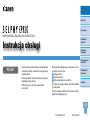 1
1
-
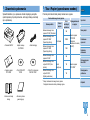 2
2
-
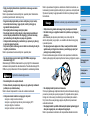 4
4
-
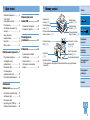 5
5
-
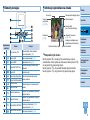 6
6
-
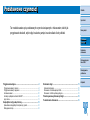 7
7
-
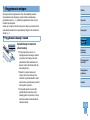 8
8
-
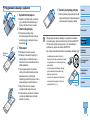 9
9
-
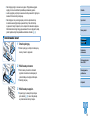 10
10
-
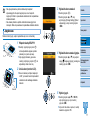 11
11
-
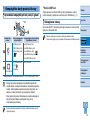 12
12
-
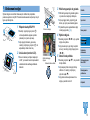 13
13
-
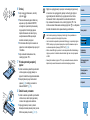 14
14
-
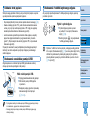 15
15
-
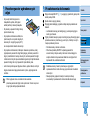 16
16
-
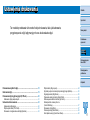 17
17
-
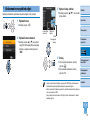 18
18
-
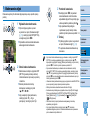 19
19
-
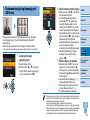 20
20
-
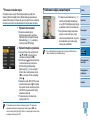 21
21
-
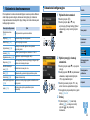 22
22
-
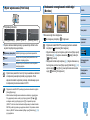 23
23
-
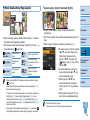 24
24
-
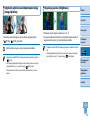 25
25
-
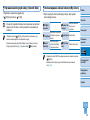 26
26
-
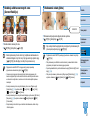 27
27
-
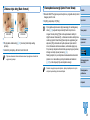 28
28
-
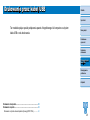 29
29
-
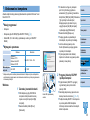 30
30
-
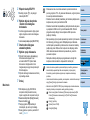 31
31
-
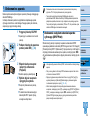 32
32
-
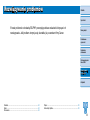 33
33
-
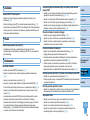 34
34
-
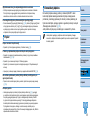 35
35
-
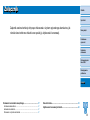 36
36
-
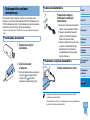 37
37
-
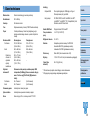 38
38
-
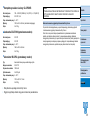 39
39
-
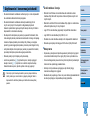 40
40
-
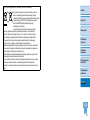 41
41